Shmokiads viruso šalinimas (Pašalinimo instrukcijos)
Shmokiads viruso pašalinimas
Kas yra Shmokiads virusas?
Shmokiads virusas siūlo įsirašyti dar daugiau nepageidaujamų programų
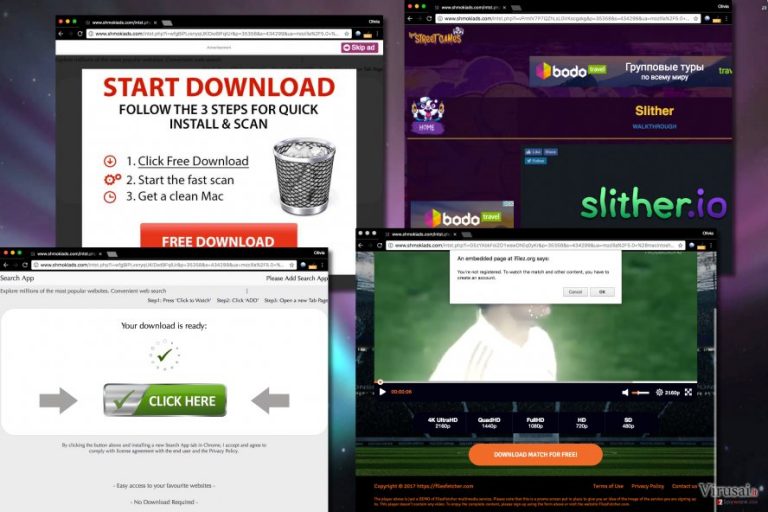
Shmokiads – tai nepatikimo internetinių reklamų tinklo pavadinimas, dar žinomas kaip Shmoki reklamų tinklas. Atrodo, jog šis reklamų tinklas glaudžiai bendradarbiauja su potencialiai nepageidaujamų programų kūrėjais bei jų pagalba tiekia reklamas kompiuterių vartotojams. Virusai.lt komanda pastebėjo, jog šis reklamų tinklas dažniausiai siūlo įsidiegti įtartinas arba potencialiai nepageidaujamas programas, pavyzdžiui, naršyklės užgrobėjus arba reklamines programas.
Pasirodo, jog Shmokiads kūrėjas siekia užsidirbti pinigų siūlydamas vartotojams įsidiegti įvairias trečiųjų šalių programas. Jis siūlo įsirašyti įvairiausias programas – žaidimus, naršyklės plėtinius, įrankių juostas, apgaulingas kompiuterio optimizavimo programas ir panašiai.
Stebint Shmokiads reklamas pastebėjome, jog itin dažnai pasirodo pasiūlymai įsirašyti Screen Addict arba VideoDownloadConverter programas bei žaisti Slither.io žaidimą. Nerekomenduojame įsidiegti nei vienos iš šių programų nes jos priklauso potencialiai nepageidaujamų programų grupei. Tokios programos vargiai gali pasiūlyti kokių nors naudingų funkcijų, tačiau tuo pačiu metu renka informaciją apie kompiuterio vartotojo naršymo įpročius. Tai – tik dar viena priežastis vengti Shmokiads siūlomų programų.
Reklaminė programa, tiekianti Shmokiads reklamas yra nepailstanti – ji nuolat jungiasi prie reklamų serverio ir parsiunčia įvairius partnerių pasiūlymus vartotojui. Su šiuo įkyriu virusu susidūrę žmonės teigia, jog programa vienodai paveikia tiek Windows, tiek Mac operacines sistemas. Taip pat žinoma, jog šį virusą pašalinti itin sunku, nes jo negalima ištrinti per kompiuterio Valdymo Skydelį (angl. Control Panel).
Jei norite ištrinti Shmokiads savarankiškai, siūlome atidžiai perskaityti po šiuo straipsniu pateiktas instrukcijas. Jos išsamiai paaiškins, kaip ir kur rasti reklaminės programos komponentus. Vis dėlto, jei norite programą pašalinti visam laikui, siūlome į pagalbą pasitelkti automatinį potencialiai nepageidaujamų programų šalinimo įrankį. Jei tokios programos dar neturite, galite naudoti FortectIntego arba Malwarebytes.
Atminkite, jog ši reklaminė programa kaupia informaciją apie jus kaip apie vartotoją. Ji gali rinkti informaciją, kurią įvesite įvairiose interneto apklausose, sekti jūsų paieškos užklausas, IP adresą, jūsų kompiuterio vietą bei kitas jus, kaip vartotoją apibūdinančias detales.
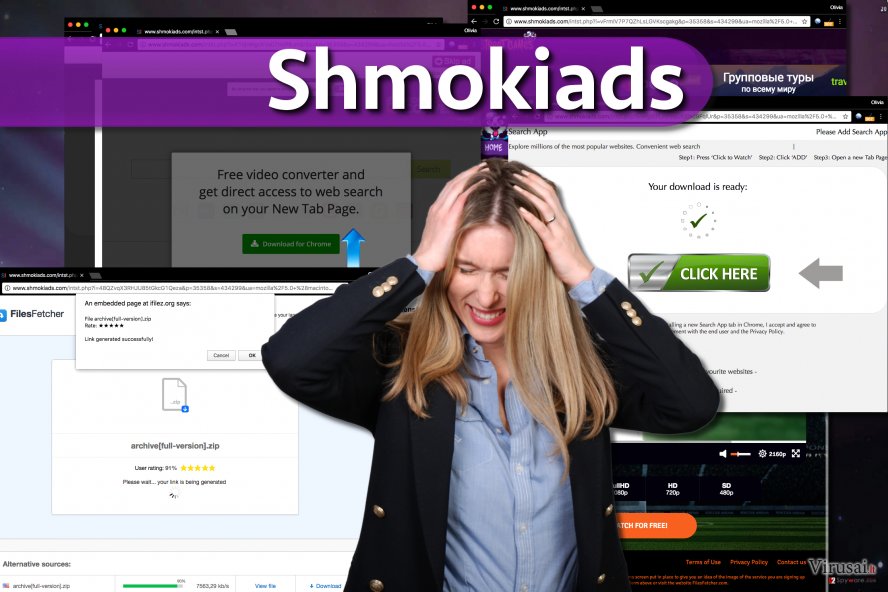
Blogiausia yra ne tai, jog ši reklaminė programa gali panaudoti surinktą informaciją tikslinėms reklamoms rodyti. Gali būti, jog šios programos kūrėjai surinktą informaciją perduoda arba parduoda trečiosioms šalims. Norime perspėti, jog kai kurios programos renkamos detalės, pavyzdžiui, jūsų paieškos užklausos gali išduoti jūsų tapatybę (ypač, jei dažnai ieškote informacijos apie save arba artimus asmenis). Norint apsaugoti savo privatumą, siūlome nedelsiant ištrinti Shmokiads virusą.
Shmoki platinimas
Mūsų aptarta reklaminė programa dažniausiai ima kankinti kompiuterių vartotojus šiems neatsargiai įsirašius vieną ar kitą nemokamą programą į savo kompiuterį. Dažniausiai potencialios programos įrašomos tais atvejais, kuomet vartotojai neatkreipia dėmesio į programos diegimo nustatymus.
Ypač svarbu atkreipti dėmesį į detales, pateiktas programų diegimo vedliuose. Jei tai įmanoma, visuomet rinkitės tik „Custom” arba „Advanced” programų įdiegimo nustatymus. Šios parinktys leis peržvelgti prie jūsų pasirinktos programos pridėtą papildomą programinę įrangą, kurios jūs įsirašyti neprivalote. Kitu atveju (jei pasirinksite „Default” arba „Standard” įdiegimo nustatymus), šios „rekomenduojamos” papildomos programos tiesiog bus įrašytos kaip jūsų parsisiųsto programų paketo dalis.
Tikriausiai nereikia ir minėti, jog renkantis programas reikėtų vengti įtartinų failų dalinimosi puslapių. Be to, atminkite, jog nelegali programinė įranga yra vienas pagrindinių virusų bei potencialiai nepageidaujamų programų šaltinių.
Pašalinkite Shmokiads.com virusą iš savo kompiuterio
Shmokiads virusą galima pašalinti keliais būdais. Jei nepavyks problemos išspręsti vienu mūsų siūlomu metodu, būtinai išmėginkite ir kitus. Po šiuo straipsniu galite rasti detalizuotą Shmoki Ads šalinimo vadovą.
Pašalinus su šiuo virusu susijusius failus, pakartotinai patikrinkite kompiuterio sistemą su antivirusine programa. Automatinis Shmokiads šalinimo būdas leis užtikrinti, jog iš sistemos bus pašalintos visos potencialiai nepageidaujamos ir pavojingos programos.
Tam, kad sėkmingai panaikintumėte sistemines klaidas, kurios gali būti sukeltos virusų infekcijos, naudokitės FortectIntego. SpyHunter 5Combo Cleaner ir Malwarebytes programos gali būti naudojamos kitų potencialiai nepageidaujamų programų ir virusų bei jų komponentų aptikimui.
Rankinis Shmokiads viruso pašalinimas
Nepageidaujamų programų šalinimas iš Windows
Pasinaudokite mūsų pateiktomis instrukcijomis ir ištrinkite Shmokiads.com virusą. Privalote išdiegti visas įtartinai atrodančias programas. Po to sutvarkykite šios programos paveiktas naršyklės iškvietimo nuorodas. Taip pat galite pabandyti atverti Windows Registrų skydelį (pasinaudokite kompiuterio paieška, jog rastumėte regedit), eikite į Edit meniu ir pasirinkite Find. Ieškokite Shmoki or Shmokiads. Ištrinkite visus su šiomis programomis susijusius registro raktus.
Perspėjimas. Atminkite, jog Windows Registrą galima liesti tik tuomet, jei turite šiek tiek naudojimosi kompiuteriu patirties. Jei manote, jog neturite pakankamai tokios patirties, verčiau registrų nelieskite. Ištrynus netinkamus komponentus, tik sukelsite kompiuterio veikimo problemas.
Norėdami pašalinti Shmokiads virusas iš Windows 10/8 įrenginių, atlikite šiuos veiksmus:
- Windows paieškos laukelyje įrašykite Control Panel ir paspauskite Enter arba spustelėkite ant paieškos rezultato.
- Programs dalyje pasirinkite Uninstall a program.

- Sąraše raskite įrašus, susijusius su Shmokiads virusas ar bet kuria kita neseniai įdiegta įtartina programa.
- Dešiniuoju pelės mygtuku spustelėkite programą ir pasirinkite Uninstall.
- Jei iššoko User Account Control, paspauskite Yes.
- Palaukite, kol bus baigtas pašalinimo procesas, o tada spustelėkite OK.

Jei naudojate Windows 7/XP, tuomet atlikite šiuos žingsnius:
- Spauskite Windows Start > Control Panel, esantį dešiniajame skydelyje (jeigu naudojate Windows XP spauskite Add/Remove Programs).
- Atsidūrę Control Panel pasirinkite Programs > Uninstall a program.

- Pasirinkite nepageidaujamą programą spustelėdami ją vieną kartą.
- Viršuje spauskite Uninstall/Change.
- Tam, kad patvirtintumėte žingsnį, spauskite Yes.
- Kai pašalinimas bus baigtas, spauskite OK.
Ištrinkite iš „Mac“
Jei jūsų Mac kompiuteris nuolat rodo Shmoki reklamas, sekite šias instrukcijas:
„Mac“:
- Meniu juostoje pasirinkite Go > Applications.
- Applications aplanke ieškokite visų susijusių įrašų.
- Spustelėkite programą ir vilkite ją į Trash (arba dešiniuoju pelės mygtuku spustelėkite ją ir pasirinkite Move to Trash).

Norėdami pilnai pašalinti nepageidaujamą programą, turite pasiekti Application Support, LaunchAgents ir LaunchDaemons aplankus ir ištrinti atitinkamus failus:
- Pasirinkite Go > Go to Folder.
- Įveskite /Library/Application Support ir paspauskite Go arba spustelėkite Enter.
- Application Support aplanke ieškokite abejotinų įrašų ir juos ištrinkite.
- Dabar tokiu pačiu būdu įveskite /Library/LaunchAgents ir /Library/LaunchDaemons aplankus ir nutraukite visus susijusius .plist failus.

Iš naujo nustatykite MS Edge/Chromium Edge
Pašalinkite nepageidaujamus plėtinius iš MS Edge:
- Pasirinkite Meniu (tris horizontalius taškus naršyklės lango viršuje, dešinėje pusėje) ir paspauskite Extensions.
- Iš sąrašo pasirinkite susijusį plėtinį ir spustelėkite krumpliaračio piktogramą.
- Apačioje spauskite Uninstall.

Išvalykite slapukus ir kitus naršyklės duomenis:
- Spustelėkite Meniu (tris horizontalius taškus naršyklės lango viršuje, dešinėje pusėje) ir pasirinkite Privacy & security.
- Clear browsing data dalyje pasirinkite, ką norite išvalyti.
- Pasirinkite viską, išskyrus slaptažodžius (nors galbūt norėsite įtraukti medijų licencijas, jei įmanoma) ir spustelėkite Clear.

Atkurkite naujo skirtuko ir pagrindinio puslapio nustatymus:
- Spustelėkite meniu piktogramą ir pasirinkite Settings.
- Tuomet raskite On startup skyrių.
- Spustelėkite Disable, jei radote įtartiną puslapį.
Jei kiti veiksmai nepadėjo, iš naujo nustatykite MS Edge:
- Norėdami atidaryti užduočių tvarkyklę, paspauskite Ctrl + Shift + Esc.
- Spustelėkite lango apačioje esančią More details rodyklę.
- Pasirinkite Details.
- Dabar slinkite žemyn ir raskite kiekvieną įrašą su Microsoft Edge pavadinimu. Dešiniuoju pelės klavišu spauskite ant kiekvieno iš jų ir pasirinkite End Task, kad sustabdytumėte MS Edge veikimą.

Jei toks būdas jums nepadėjo, tuomet reikės griebtis išplėstinio Edge atstatymo metodo. Tačiau atminkite, jog prieš tęsdami turite išsisaugoti atsarginę duomenų kopiją.
- Savo kompiuteryje raskite šį aplanką: C:\\Users\\%username%\\AppData\\Local\\Packages\\Microsoft.MicrosoftEdge_8wekyb3d8bbwe.
- Kad pasirinktumėte visus aplankus, paspauskite klaviatūroje Ctrl + A.
- Spustelėkite juos dešiniuoju pelės mygtuku ir pasirinkite Delete.

- Dabar dešiniuoju pelės mygtuku spustelėkite Start mygtuką ir pasirinkite Windows PowerShell (Admin).
- Kai atsidarys naujas langas, nukopijuokite ir įklijuokite šią komandą, o tada paspauskite Enter:
Get-AppXPackage -AllUsers -Name Microsoft.MicrosoftEdge | Foreach {Add-AppxPackage -DisableDevelopmentMode -Register “$($_.InstallLocation)\\AppXManifest.xml” -Verbose

Instrukcijos Chromium Edge naršyklei
Ištrinkite plėtinius iš MS Edge (Chromium):
- Atidarykite Edge ir spauskite Settings > Extensions.
- Ištrinkite nepageidaujamus plėtinius spustelėdami Remove.

Išvalykite duomenis:
- Spustelėkite Meniu ir eikite į Settings.
- Pasirinkite Privacy and services.
- Clear browsing data dalyje pasirinkite, ką pašalinti.
- Time range skiltyje pasirinkite All time.
- Spauskite Clear now.

Iš naujo nustatykite MS Edge (Chromium):
- Spauskite ant Meniu ir pasirinkite Settings.
- Kairėje pusėje pasirinkite Reset settings.
- Pasirinkite Restore settings to their default values.
- Patvirtinkite pasirinkimą.

Iš naujo nustatykite Mozilla Firefox
Pašalinkite pavojingus plėtinius:
- Atidarykite Mozilla Firefox naršyklę ir spustelėkite Meniu (tris horizontalias linijas viršutiniame dešiniajame lango kampe).
- Pasirinkite Add-ons.
- Čia pasirinkite papildinius, susijusius su Shmokiads virusas, ir spauskite Remove.

Atstatykite pagrindinį puslapį:
- Norėdami atidaryti meniu, viršutiniame dešiniajame kampe spustelėkite tris horizontalias linijas.
- Pasirinkite Options.
- Home parinktyse įveskite pageidaujamą svetainę, kuri bus atidaryta kaskart, kai įjungsite Mozilla Firefox.
Išvalykite slapukus ir kitus duomenis:
- Spustelėkite Meniu ir pasirinkite Options.
- Eikite į Privacy & Security skyrių.
- Slinkite žemyn, kad rastumėte Cookies and Site Data.
- Spustelėkite Clear Data…
- Pasirinkite Cookies and Site Data ir Cached Web Content, o tuomet spauskite Clear.

Iš naujo nustatykite Mozilla Firefox
Jei atlikus visus žingsnius Shmokiads virusas vis tiek nebuvo pašalintas, tuomet iš naujo nustatykite Mozilla Firefox:
- Atidarykite Mozilla Firefox naršyklę ir spustelėkite Meniu.
- Eikite į Help ir pasirinkite Troubleshooting Information.

- Give Firefox a tune up dalyje spauskite Refresh Firefox…
- Kai iššoks langas, patvirtinkite veiksmą spausdami Refresh Firefox – taip turėtumėte sėkmingai pašalinti Shmokiads virusas.

Iš naujo nustatykite Google Chrome
Tam, jog pašalintumėte Schmokiads virusą iš Chrome naršyklės, sekite šias instrukcijas:
1. Eikite į Local Disk (C:) > USERS > [Jūsų kompiuterio vardas] aplanką.
2. Pasirinkite View parinktį ir Show/hide panelėje pažymėkite Hidden items.
3. Atverkite AppData aplanką > Roaming > Google > Chrome > User Data > Default. Čia raskite Preferences failą ir jį ištrinkite.
4. Atverkite Google Chrome ir atkurkite pradinius naršyklės nustatymus. Jog tai padarytumėte, sekite šias instrukcijas:
Ištrinkite kenkėjiškus plėtinius iš Google Chrome:
- Atidarykite Google Chrome, spustelėkite Meniu (tris vertikalius taškus viršutiniame dešiniajame kampe) ir pasirinkite More tools > Extensions.
- Naujai atsidariusiame lange pamatysite visus įdiegtus plėtinius. Pašalinkite visus įtartinius papildinius, kurie gali būti susiję su plėtiniu spustelėdami Remove.

Išvalykite Chrome duomenis:
- Spustelėkite Meniu ir pasirinkite Settings.
- Privacy and security dalyje pasirinkite Clear browsing data.
- Pažymėkite Browsing history, Cookies and other site data, taip pat Cached images and files.
- Paspauskite Clear data.

Pakeiskite pagrindinį puslapį:
- Paspauskite ant meniu ir pasirinkite Settings.
- Startup skiltyje ieškokite įtartinos svetainės.
- Spustelėkite ant Open a specific or set of pages ir paspauskite tris taškus, kad rastumėte Remove parinktį.
Iš naujo nustatykite Google Chrome:
Jei kiti metodai nepadėjo, atkurkite Google Chrome nustatymus ir ištrinkite senus duomenis, kad pašalintumėte visus nenorimus komponentus:
- Spustelėkite Meniu ir pasirinkite Settings.
- Atėję į Settings slinkite žemyn ir spustelėkite Advanced.
- Slinkite žemyn ir raskite Reset and clean up skyrių.
- Spustelėkite Restore settings to their original defaults.
- Norėdami užbaigti pašalinimą, patvirtinkite šį žingsnį.

Iš naujo nustatykite Safari
Pasinaudokite pateiktais patarimais iš ištrinkite Shmoki iš Safari. Nepamirškite po to atkurti pradinių naršyklės nustatymų.
Pašalinkite nepageidaujamus plėtinius iš Safari:
- Spustelėkite Safari > Preferences…
- Naujame lange pasirinkite Extensions.
- Pasirinkite nepageidaujamą plėtinį, susijusį su Shmokiads virusas, ir spauskite Uninstall.

Išvalykite Safari slapukus ir kitus duomenis:
- Spauskite Safari > Clear History…
- Išskleidžiamajame meniu ties Clear pasirinkite all history.
- Patvirtinkite paspausdami Clear History.

Jei aukščiau paminėti veiksmai nepadėjo, iš naujo nustatykite Safari:
- Spustelėkite Safari > Preferences…
- Eikite į Advanced skirtuką.
- Meniu juostoje pažymėkite Show Develop menu.
- Meniu juostoje spustelėkite Develop, tada pasirinkite Empty Caches.

Jeigu jau pašalinote šią programą ir sutvarkėte kiekvieną iš jos „užgrobtų“ Interneto naršyklių, rekomenduojame nepagailėti keleto minučių ir patikrinti kompiuterį su patikima antivirusine programa. Tai jums padės atsikratyti Shmokiads registro įrašų bei taip pat leis identifikuoti su šia programa susijusius virusus. Tam jūs galite naudoti vieną iš šių mūsų atrinktų programų: FortectIntego, SpyHunter 5Combo Cleaner arba Malwarebytes.
Jums rekomenduojama
Pasirinkite teisingą naršyklę ir padidinkite savo saugumą su VPN įrankiu
Internetinis šnipinėjimas pastaraisiais metais tampa vis didesne problema, todėl žmonės vis dažniau domisi kaip apsaugoti savo privatumą. Vienas iš pagrindinių būdų, kaip sustiprinti savo saugumą – pasirinkti saugiausią, privatumą galinčią suteikti interneto naršyklę. Nors žiniatinklio naršyklės negali užtikrinti visiško privatumo ir saugumo, tačiau kai kurios iš jų yra daug pažangesnės tokių funkcijų srityje.
Be to, naudodamiesi Private Internet Access VPN galite naršyti internete visiškai anonimiškai ir dar labiau sustiprinti savo apsaugą. Ši programinė įranga nukreipia srautą per skirtingus serverius, taip užmaskuodama jūsų IP adresą ir buvimo vietą. Pasitelkę saugios naršyklės ir VPN derinį, galėsite naršyti internete be jokios baimės tapti nusikaltėlių ar šnipinėjimo auka.
Sumažinkite virusų keliamą grėsmę - pasirūpinkite atsarginėmis duomenų kopijomis
Virusai gali paveikti programinės įrangos funkcionalumą arba tiesiogiai pažeisti sistemoje esančius duomenis juos užkoduojant. Dėl minėtų problemų gali sutrikti sistemos veikla, o asmeninius duomenis žmonės gali prarasti visam laikui. Turint naujausias atsargines kopijas, tokios grėsmės nėra, kadangi galėsite lengvai atkurti prarastus duomenis ir grįžti į darbą.Tokiu būdu galėsite pasiekti naujausius išsaugotus duomenis po netikėto viruso įsilaužino ar sistemos gedimo. Atsarginių failų kopijų kūrimas kasdien ar kas savaitę turėtų tapti jūsų įpročiu. Atsarginės failų kopijos yra ypač naudingos tuo atveju, jeigu į sistemą netikėtai patenka kenksmingas kompiuterinis virusas. Tam, kad galėtumėte atkurti prarastus duomenis, rekomenduojame naudoti Data Recovery Pro programą.
